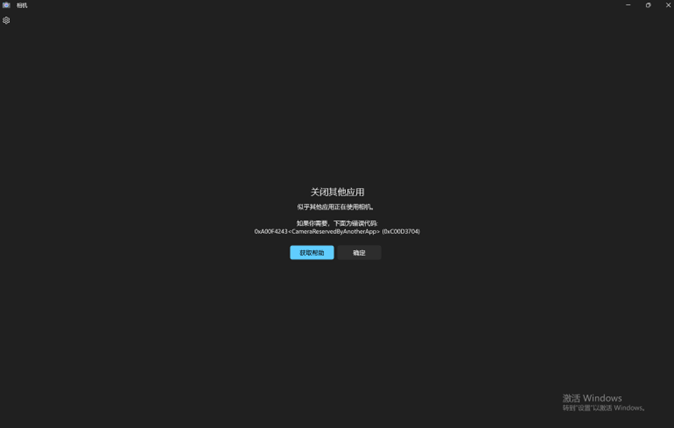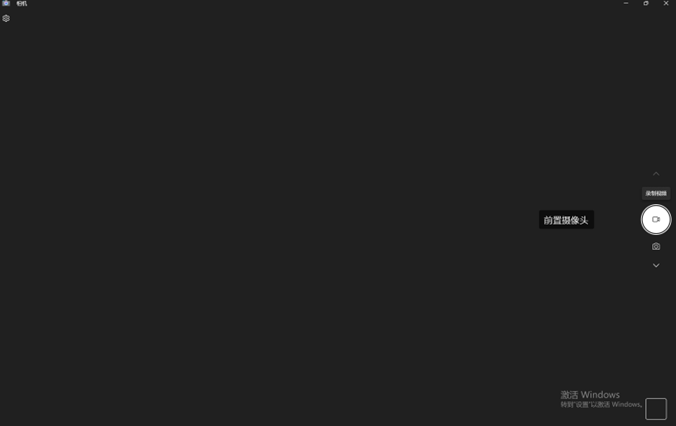荣耀MagicBook Art 14系列笔记本分离式摄像头常见问题
| 荣耀MagicBook Art 14系列笔记本分离式摄像头常见问题 |
分离式摄像头在使用过程中(会议、视频通话等场景),插拔摄像头会导致视频流强行终止引起异常,请您在使用过程中尽量不要插拔。
- 摄像头丢失是否可以购买?
可以购买,如您的摄像头已丢失,可拨打95030进行咨询;
- 摄像头损坏/无法使用,如何处理?
请您携带笔记本和购机凭证前往荣耀授权服务中心检测处理或者拨打服务热线电话95030;
- 摄像头是否需要充电?
摄像头不包含电池,通过pin连接,吸附在显示侧头部使用;
- 摄像头拿在手里是否可以使用?
摄像头通过pin连接供电,需要吸附在显示侧上才能使用;
- 摄像头连接失败?
尝试两种方式可以重新进行连接。第一,重新插拔摄像头进行连接;第二,重新打开相机App进行连接。
- 摄像头使用过程中,画面出现模糊?
拿取/连接摄像头时请先确认镜头上是否有脏污/指纹,如有脏污/指纹请用洁净布擦拭干净。
- 是否支持人脸解锁
不支持,此机种无IR camera
- 摄像头反拍远距离不清晰
摄像头反拍用于会议、面对面访谈等近距离场景时,让在线参会人员可以看到笔记本使用者对面方向人物,不适用于远景拍摄。
- 摄像头使用过程中,如何控制画面的显示与关闭?
有两种方式可以控制摄像头画面的显示与关闭,分别是:第一,可以通过F8快捷键进行切换;第二,可以单击右下角控制中心图标拉起控制中心界面,点击摄像头卡片开关进行控制
- 摄像头前置为非镜像状态或者后置时为镜像状态如何改变?
请在电脑管家中检查并确保:BIOS版本为2.03及以上,honorcamera驱动版本为1.0.0.15及以上。
- 系统相机中:在相机应用开启时,将摄像头取下后重新吸附,机器会自动判断是否开启镜像模式并解决该问题。
- 第三方应用中(例如腾讯会议、钉钉):进入第三方应用的设置中,正插的时候需要选中镜像模式功能,反插的时候需要取消选中镜像模式功能。
如下图所示,以腾讯会议为例:
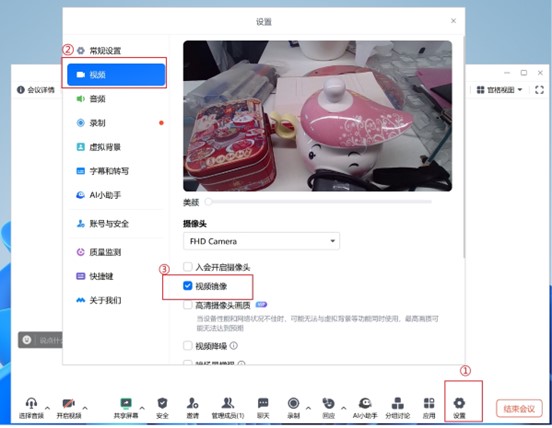
- 使用分离式摄像头插拔引起异常如下图所示的黑屏、应用被占用或者其他错误,应该怎么办?
尝试重新打开应用或重启电脑恢复。